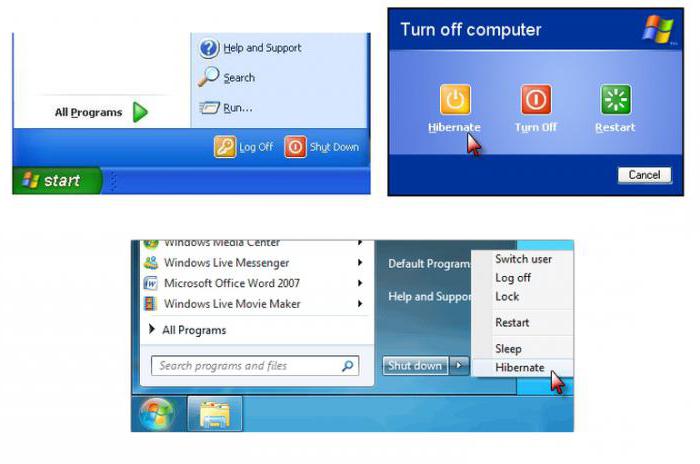Содержание
- 1 Источники проблем
- 2 Обычная перезагрузка
- 3 Принудительная перезагрузка
- 4 Перезагружаемся без выключения
- 5 Кнопки питания
- 6 Батарея в помощь
- 7 Отключение питания
- 8 Питание и ожидание
- 9 Старые ОС и перезагрузка
- 10 Для стационарных компьютеров
- 11 Источники проблем
- 12 Обычная перезагрузка
- 13 Принудительная перезагрузка
- 14 Перезагружаемся без выключения
- 15 Кнопки питания
- 16 Батарея в помощь
- 17 Отключение питания
- 18 Питание и ожидание
- 19 Старые ОС и перезагрузка
- 20 Для стационарных компьютеров
- 21 3 Комментариев к статье “ Что делать если завис ноутбук ”
У пользователя завис ноутбук? Что делать? Ответить на этот вопрос нам предстоит далее. Ведь каждый юзер может столкнуться с зависанием операционной системы. Зачастую в случае с лэптопами осуществить перезагрузку ПК можно при помощи более обширного перечня приемов. О них будет рассказано далее. К сожалению, перезапуск ОС в случае "глюков" не всегда безопасен. И это необходимо учесть в первую очередь. Поэтому постараемся изучить сначала более безопасные приемы перезагрузки.
Источники проблем
Проблемы с ноутбуком могут случиться в любой момент. Как правило, это приводит к медленной работе ОС, а затем и к полному зависанию компьютера.
Чаще всего причинами "глюков" являются следующие факторы:
- несовместимость ПО;
- нехватка оперативной памяти;
- загруженность процессора;
- системные сбои;
- вирусы;
- неправильно установленная операционная система;
- сбитые настройки ОС.
Нередко исправить ситуацию помогает откат системы или увеличение оперативной памяти. Но для начала придется выключить ПК. Завис ноутбук? Что делать? Как осуществить перезагрузку или выключение лэптопа? Обо всех возможных вариантах развития событий будет рассказано ниже.
Обычная перезагрузка
Начнем с изучения простой перезагрузки компьютера. Она помогает лишь тогда, когда ОС реагирует на действия пользователя, но очень медленно.
Необходимо выполнить следующие действия (на примере Windows 7):
- В левом нижнем углу нажать на изображение Windows.
- Около строчки "Завершить работу" кликнуть на стрелочку.
- Нажать на команду "Перезагрузка".
Все, что теперь остается делать – это ждать. Компьютер завершит все процессы, а затем перезагрузит операционную систему. Завис ноутбук? Что делать в этом случае?
Принудительная перезагрузка
Если компьютер "заглючил" и не перезагружается обычным способом, необходимо осуществить принудительный перезапуск ОС. Это нормальное явление, прием используется на практике довольно часто.
Необходимо действовать так:
- Нажать на клавиатуре Ctrl + Alt + Del.
- В правом нижнем углу кликнуть по кнопке со стрелкой. Рядом с ней будет изображение выключения ПК.
- Выбрать в появившемся меню функцию "Перезагрузка".
Дело сделано. На самом деле все не так трудно, как кажется. И теперь понятно, что делать, если на ноутбуке черный экран или простое зависание. Но это только начало. В действительности есть еще несколько способов борьбы с "глюками" лэптопов.
Перезагружаемся без выключения
Завис ноутбук? Что делать? Если операционная система все еще реагирует на действия пользователя, можно попытаться перезапуститься без выключения компьютера. Такая практика существует, но пользуются ей не так уж и часто.
Итак, действовать предлагается так:
- Открыть любым способом (через "Пуск" или Ctrl + Alt + Del) функциональное меню.
- Выбрать параметр "Выйти из системы".
- Подождать некоторое время.
Так пользователь сможет перезайти в операционную систему без выключения компьютера. Хотя, как показывает практика, выход из ОС применяется на практике крайне редко.
Кнопки питания
Как перезагрузить ноутбук, если он завис? Иногда бывает так, что операционная система перестает реагировать на любые действия пользователя. В этом случае, как правило, перезагрузка не помогает. Приходится экстренно выключать лэптоп.
Сделать это можно тоже несколькими способами. Мы выяснили, почему зависает ноутбук. Независимо от причины "глюков", в некоторых случаях пользователь должен экстренно завершить работу с ОС. Для этого достаточно нажать на кнопку включения лэптопа и удерживать ее в подобном положении несколько секунд (5-10).
Что произойдет? Компьютер будет экстренно выключен. После его включения пользователю будет предложено несколько вариантов загрузки операционной системы – к примеру, в безопасном режиме и в обычном.
Батарея в помощь
Что делать, если на ноутбуке черный экран? Исправить ситуацию помогут перечисленные ранее приемы. А как быть, если они не сработали?
При определенных обстоятельствах пользователь может попытаться осуществить выключение лэптопа так:
- Отключить провод питания.
- Перевернуть ноутбук.
- Отсоединить батарею от основного корпуса.
- Вставить ее обратно.
Дело сделано! После перечисленных действий юзер может снова включать компьютер. Данный прием актуален не для всех лэптопов. Он не подходит для устройств, батареи которых не снимаются. Поэтому далеко не всегда снятие элемента питания помогает избавиться от "глюков" и зависания.
Отключение питания
Ноутбук завис и не выключается? Следующий совет может подойти пользователям, которые работают с лэптопами без элементов питания, то есть при отключенной батарее.
Если не удалось перезагрузить компьютер, его необходимо отключить. Не самым лучшим, но весьма эффективным методом является отсоединение лэптопа от источника питания.
Говоря простыми словами, пользователю придется просто вынуть из ноутбука шнур подключения к сети. Если лэптоп изначально был не соединен с батареей, произойдет экстренное отключение ОС.
Внимание: данный прием используют в крайних случаях. Он может нанести довольно серьезный урон компьютеру и операционной системе в целом.
Это вовсе не значит, что отключение питания лэптопа противопоказано. Иногда такой подход является единственным методом решения возникшей проблемы. Поэтому знать о нем должен каждый современный пользователь.
Питание и ожидание
Как перезагрузить ноутбук, если он завис и не отвечает на действия юзера? Все зависит от обстоятельств. Ведь иногда удается осуществить перезагрузку обычным отключением лэптопа от сети.
Что делать, если ноутбук имеет несъемную батарею и работает от питания напрямую? Подобные обстоятельства, если исключить выключение при помощи кнопки Power, предусматривают только один вариант развития событий – ожидание.
Что это значит? Нужно следовать таким указаниям:
- Отключить лэптоп от шнура питания.
- Попытаться перезагрузить компьютер ранее перечисленными способами (при помощи клавиатуры).
- Подождать несколько часов.
Можно обойтись без 2 шага. То есть просто отключить лэптоп от питания и ждать. Правда, необходимо запастись терпением – ожидание будет долгим. До тех пор, пока батарея устройства не разрядится в полной мере. Даже в состоянии зависания ОС расходует запас энергии.
Что произойдет? Компьютер просто разрядится и выключится. После этого останется просто подключить лэптоп к питанию через провод, подождать несколько минут (не обязательно, но желательно), а затем включить его при помощи кнопки Power.
Старые ОС и перезагрузка
Нам удалось выяснить, почему зависает ноутбук. И с основными способами перезагрузки ОС нам тоже пришлось ознакомиться. Как именно действовать? Это каждый пользователь решает самостоятельно с учетом возникшей ситуации.
Завис ноутбук? Что делать? Если речь идет о старых операционных системах, можно перезагрузить компьютер только через клавиатуру. Не всегда, но очень часто.
Юзеру необходимо просто несколько раз (с небольшими паузами) нажать на Ctrl + Alt + Del. После этого будет осуществлена экстренная перезагрузка ПК.
Для стационарных компьютеров
Мы выяснили, что делать, если завис ноутбук. И почему возникают такие ситуации – тоже. Несколько слов о том, какую дополнительную хитрость можно использовать только на стационарных компьютерах.
На задней панели системного блока (у блока питания) расположен специальный тумблер. Достаточно просто перевести его в состояние "Выкл.", а затем снова включить. Компьютер будет выключен. Затем его можно включить и дальше работать с операционной системой.
У пользователя завис ноутбук? Что делать? Ответить на этот вопрос нам предстоит далее. Ведь каждый юзер может столкнуться с зависанием операционной системы. Зачастую в случае с лэптопами осуществить перезагрузку ПК можно при помощи более обширного перечня приемов. О них будет рассказано далее. К сожалению, перезапуск ОС в случае "глюков" не всегда безопасен. И это необходимо учесть в первую очередь. Поэтому постараемся изучить сначала более безопасные приемы перезагрузки.
Источники проблем
Проблемы с ноутбуком могут случиться в любой момент. Как правило, это приводит к медленной работе ОС, а затем и к полному зависанию компьютера.
Чаще всего причинами "глюков" являются следующие факторы:
- несовместимость ПО;
- нехватка оперативной памяти;
- загруженность процессора;
- системные сбои;
- вирусы;
- неправильно установленная операционная система;
- сбитые настройки ОС.
Нередко исправить ситуацию помогает откат системы или увеличение оперативной памяти. Но для начала придется выключить ПК. Завис ноутбук? Что делать? Как осуществить перезагрузку или выключение лэптопа? Обо всех возможных вариантах развития событий будет рассказано ниже.
Обычная перезагрузка
Начнем с изучения простой перезагрузки компьютера. Она помогает лишь тогда, когда ОС реагирует на действия пользователя, но очень медленно.
Необходимо выполнить следующие действия (на примере Windows 7):
- В левом нижнем углу нажать на изображение Windows.
- Около строчки "Завершить работу" кликнуть на стрелочку.
- Нажать на команду "Перезагрузка".
Все, что теперь остается делать – это ждать. Компьютер завершит все процессы, а затем перезагрузит операционную систему. Завис ноутбук? Что делать в этом случае?
Принудительная перезагрузка
Если компьютер "заглючил" и не перезагружается обычным способом, необходимо осуществить принудительный перезапуск ОС. Это нормальное явление, прием используется на практике довольно часто.
Необходимо действовать так:
- Нажать на клавиатуре Ctrl + Alt + Del.
- В правом нижнем углу кликнуть по кнопке со стрелкой. Рядом с ней будет изображение выключения ПК.
- Выбрать в появившемся меню функцию "Перезагрузка".
Дело сделано. На самом деле все не так трудно, как кажется. И теперь понятно, что делать, если на ноутбуке черный экран или простое зависание. Но это только начало. В действительности есть еще несколько способов борьбы с "глюками" лэптопов.
Перезагружаемся без выключения
Завис ноутбук? Что делать? Если операционная система все еще реагирует на действия пользователя, можно попытаться перезапуститься без выключения компьютера. Такая практика существует, но пользуются ей не так уж и часто.
Итак, действовать предлагается так:
- Открыть любым способом (через "Пуск" или Ctrl + Alt + Del) функциональное меню.
- Выбрать параметр "Выйти из системы".
- Подождать некоторое время.
Так пользователь сможет перезайти в операционную систему без выключения компьютера. Хотя, как показывает практика, выход из ОС применяется на практике крайне редко.
Кнопки питания
Как перезагрузить ноутбук, если он завис? Иногда бывает так, что операционная система перестает реагировать на любые действия пользователя. В этом случае, как правило, перезагрузка не помогает. Приходится экстренно выключать лэптоп.
Сделать это можно тоже несколькими способами. Мы выяснили, почему зависает ноутбук. Независимо от причины "глюков", в некоторых случаях пользователь должен экстренно завершить работу с ОС. Для этого достаточно нажать на кнопку включения лэптопа и удерживать ее в подобном положении несколько секунд (5-10).
Что произойдет? Компьютер будет экстренно выключен. После его включения пользователю будет предложено несколько вариантов загрузки операционной системы – к примеру, в безопасном режиме и в обычном.
Батарея в помощь
Что делать, если на ноутбуке черный экран? Исправить ситуацию помогут перечисленные ранее приемы. А как быть, если они не сработали?
При определенных обстоятельствах пользователь может попытаться осуществить выключение лэптопа так:
- Отключить провод питания.
- Перевернуть ноутбук.
- Отсоединить батарею от основного корпуса.
- Вставить ее обратно.
Дело сделано! После перечисленных действий юзер может снова включать компьютер. Данный прием актуален не для всех лэптопов. Он не подходит для устройств, батареи которых не снимаются. Поэтому далеко не всегда снятие элемента питания помогает избавиться от "глюков" и зависания.
Отключение питания
Ноутбук завис и не выключается? Следующий совет может подойти пользователям, которые работают с лэптопами без элементов питания, то есть при отключенной батарее.
Если не удалось перезагрузить компьютер, его необходимо отключить. Не самым лучшим, но весьма эффективным методом является отсоединение лэптопа от источника питания.
Говоря простыми словами, пользователю придется просто вынуть из ноутбука шнур подключения к сети. Если лэптоп изначально был не соединен с батареей, произойдет экстренное отключение ОС.
Внимание: данный прием используют в крайних случаях. Он может нанести довольно серьезный урон компьютеру и операционной системе в целом.
Это вовсе не значит, что отключение питания лэптопа противопоказано. Иногда такой подход является единственным методом решения возникшей проблемы. Поэтому знать о нем должен каждый современный пользователь.
Питание и ожидание
Как перезагрузить ноутбук, если он завис и не отвечает на действия юзера? Все зависит от обстоятельств. Ведь иногда удается осуществить перезагрузку обычным отключением лэптопа от сети.
Что делать, если ноутбук имеет несъемную батарею и работает от питания напрямую? Подобные обстоятельства, если исключить выключение при помощи кнопки Power, предусматривают только один вариант развития событий – ожидание.
Что это значит? Нужно следовать таким указаниям:
- Отключить лэптоп от шнура питания.
- Попытаться перезагрузить компьютер ранее перечисленными способами (при помощи клавиатуры).
- Подождать несколько часов.
Можно обойтись без 2 шага. То есть просто отключить лэптоп от питания и ждать. Правда, необходимо запастись терпением – ожидание будет долгим. До тех пор, пока батарея устройства не разрядится в полной мере. Даже в состоянии зависания ОС расходует запас энергии.
Что произойдет? Компьютер просто разрядится и выключится. После этого останется просто подключить лэптоп к питанию через провод, подождать несколько минут (не обязательно, но желательно), а затем включить его при помощи кнопки Power.
Старые ОС и перезагрузка
Нам удалось выяснить, почему зависает ноутбук. И с основными способами перезагрузки ОС нам тоже пришлось ознакомиться. Как именно действовать? Это каждый пользователь решает самостоятельно с учетом возникшей ситуации.
Завис ноутбук? Что делать? Если речь идет о старых операционных системах, можно перезагрузить компьютер только через клавиатуру. Не всегда, но очень часто.
Юзеру необходимо просто несколько раз (с небольшими паузами) нажать на Ctrl + Alt + Del. После этого будет осуществлена экстренная перезагрузка ПК.
Для стационарных компьютеров
Мы выяснили, что делать, если завис ноутбук. И почему возникают такие ситуации – тоже. Несколько слов о том, какую дополнительную хитрость можно использовать только на стационарных компьютерах.
На задней панели системного блока (у блока питания) расположен специальный тумблер. Достаточно просто перевести его в состояние "Выкл.", а затем снова включить. Компьютер будет выключен. Затем его можно включить и дальше работать с операционной системой.
Приветствую всех владельцев ноутбуков!
Как включить зависший ноутбук, если у вас мало опыта общения с такой продвинутой техникой? Зависает экран ноутбука – еще один частый запрос от таких невезучих пользователей. Согласитесь, неподвижная картинка на дисплее выглядит очень пугающе, особенно, если на этой картинке остался важный документ или программа с годовыми отчетами. В 90% таких случаев, программа не успевает сохранить важный документ, поэтому все труды пользователя бесследно пропадают. И ничего здесь поделать нельзя. Суровая правда жизни!
Что сделать, если завис ноутбук? Вообще вариантов тут немного, но суть этих действий в простой и быстрой реанимации мини ПК. Ну, и, конечно же, нам не нужно, чтобы такая беда повторялась, поэтому я постараюсь привести все возможные ситуации, с которыми вы можете столкнуться. Самый простой и часто безотказный способ – перезагрузить систему.
Типичные причины зависания
Зависает экран ноутбука по разным причинам. Обычно, проблемы возникают из-за неисправной аппаратуры. Исключением нельзя считать и программный уровень. Но все же, главная проблема – аппаратная. Ноутбук имеет ограниченную производительность, в отличие от полноценной машины. Только представьте, каково миникомпьютеру тянуть полноценные программы…
Итак, первый тип неполадок, пожалуй, самый распространенный, — скромный запас оперативной памяти. В процессе работы, приложения системы занимают определенную долю оперативки. А если у вас одновременно запущены браузер, открыто множество вкладок, играет проигрыватель, воспроизводится видео… В общем, система неизбежно зависнет. Рекомендую отслеживать нагрузку на процессор и оперативную память или же поступить проще – выполнить тотальный апгрейд железа, тогда вам все будет ни по чем.
Из-за использования пиратского софта, у вас, также будет зависать экран ноутбука. Нередко второстепенные программы начинают кушать слишком много ресурсов, что значительно сокращает производительность машины. Помимо сомнительных приложений, вы можете наткнуться на шпионские программы и вирусы, а это очень плохие ребята! Обычно, для решения последней проблемы, рекомендуется использовать антивирусы, а так же не посещать сомнительные сайты и не ставить сомнительное ПО. Кстати, сам антивирус может потреблять нехилую долю ресурсов. По возможности, откройте рабочее окно сей программы и отмените активные задачи (проверка на вирусы, обновление и т.д).
Неприятные последствия возникают после перегрева материнской платы. Поскольку материнка – небольшая и все компоненты на ней размещены очень близко друг к другу, то повышение температуры будет серьезным ударом по производительности. Обычно перегрев получается из-за запыленности или неисправности системы охлаждения. Также, возможно что кулер, который охлаждает внутренности ПК стал очень медленно крутиться из за пыли. В таком случае потребуется его почистить а также смазать. Как ни странно, но к этим проблемам приводит засоренность. Под корпусом «портативного компа» можно найти не просто пыль и мелкие волоски, а даже хлебные крошки. Именно эти «ингредиенты» мешают нормальной циркуляции воздуха, засоряя радиатор, вентиляционные решетки и саму материнскую плату.
Первая помощь зависшему ноутбуку
Что делать если ноутбук завис и не выключается? Еще раз напоминаю, что первый делом необходимо зажать кнопку питания и ждать, пока дисплей не потухнет. После этого включаем ноут, как обычно. Итак, что же делать, если после «экстренной» перезагрузки ПК по-прежнему зависает или работает слишком медленно?
Проверьте автозагрузку. Это список приложений, которые стартуют вместе с операционной системой. Сперва зажмите клавиши CTRL+Shift+Esc, затем в небольшом окошке выберите Файл – новая задача. Откроется окошко «Выполнить», где следует ввести msconfig.exe. Затем мы переходим по вкладке «Автозагрузка». Уберите галочки напротив тех приложений, которые покажутся вам подозрительными, ну или если они вам просто не нужны. Затем мобильному ПК потребуется перезагрузка.
Дельный совет – почаще перезагружайте свой ПК. Если вы часто погружаете ноут в спящий режим, то не исключено, что аппарат будет зависать. Временные файлы никуда не пропадают, а только продолжают засорять память. Короче, в любой непонятной ситуации, перезагружайте компьютер!
Нередко зависает экран ноутбука из-за вирусов, о которых мы уже упоминали. Вредоносное ПО всегда запускается без ведома пользователя, поэтому ноутбук может работать очень медленно, даже если у вас запущена всего одна программа. Настоятельно рекомендую использовать антивирусник. Периодически запускайте полную проверку на вирусы, чтобы не портить себе настроение в дальнейшем.
И последнее. Перед тем, как включить зависший ноутбук, следует проверить, нет ли перегрева. Проверьте вентиляционные решетки, если из них идет горячий выхлоп или даже неприятный шум, то дело плохо. Потребуется вскрыть корпус и вычистить его внутренности. Помимо проблем с охлаждением, юзер может столкнуться с некорректной работой жесткого диска или процессора. Пробои в питании материнской платы – еще более неприятный вариант. В таком случае вам придется, для начала, посетить ближайший сервисный центр, а может и купить новый ноутбук.
Припоминая зависания, связанные с программным уровнем, могу предложить самый убойный метод устранения таких «глюков». Просто переустановите Windows!
Ноутбук начинает пищать
Среди множества моделей современных мини ПК встречаются аппараты, наделенные внутренним «динамиком», издающим очень неприятные звуки. Обычно, устройство начинает пищать при запуске и зависать. О чем же предупреждает пользователя этот сигнал?
Итак, при включении ноутбук зависает и пищит. Обычно сигналы сей «пищалки» звучат либо длинной ноткой, либо одиночно. Каждая комбинация символизирует определенную проблему.
Рассмотрим всевозможные комбинации сигналов:
- Одиночный короткий – все нормально;
- 2 коротких – в работе устройств присутствуют ошибки, проверьте подключения разъемов и шлейфов;
- 3 длинных – проблемы с контроллером клавиатуры;
- 1 короткий и 1 длинный – неполадки в работе оперативной памяти, проверьте слот ОЗУ;
- 1 длинный и 2 коротких – проверьте подключение видеокарты;
- 1 длинный и 3 коротких – ошибка в определении видеосистемы или клавиатуры;
- 1 длинный и 9 коротких – ошибка винта, проверьте шлейф жесткого диска;
- Множество коротких – проблема с блоком питания;
- Множество длинных – оперативная память неисправна;
- Множество разных сигналов – проблема с процессором;
- Непрерывный сигнал – проблема с подачей питания.
Если после перезагрузки ноутбук зависает и пищит, сопоставьте «пищалку» с вышеперечисленными примерами. Первым делом, попробуйте поправить провода и проверьте, плотно ли подключены они к разъемам. Конечно, если это не помогает, вам придется бежать к специалистам, поскольку здесь потребуется профессиональный взгляд и может быть, новые комплектующие, которые трудно достать в маленьком городке.
Заключение
Что делать, если завис ноутбук? Думаю, теперь вы знаете, как оказывать первую помощь своему аппарату, если он внезапно завис и отказывается включаться. Удачной работы и не зависайте долго за компьютером, это вредно для зрения!
3 Комментариев к статье “ Что делать если завис ноутбук ”
Спасибо огромное, если бы не вы то сам не знаю что делал бы, я так испугался и резко пришло в голову поискпоискать в интернете, и нащёл ваш сайт и спрашивился с проблемой. Большое спасибо.
Спасибо. Я ещё маленькая, а ноут завис, экран чёрный, только мышку видно. Если бы не вы, родители бы убили.
Добавить комментарий Отменить ответ
Опрос
Свежие записи
Свежие комментарии
- Андрей к записи Компьютер включается, но нет изображения
- Алиша Вернер к записи Что делать если завис ноутбук
- Ника к записи На ноутбуке черный экран с курсором
- Александр к записи Ноутбук зависает после включения
- Василий к записи Официально прекращена поддержка Windows 7
Вся информация на этом сайте призвана помочь самостоятельно диагностировать и, возможно, решить проблемы, связанные с персональными компьютерами. Ответственность за причиненный ущерб технике несете Вы сами. Вся информация проверена лично на практике и при правильном подходе, четко следуя инструкциям в статьях, у Вас обязательно все получится! 🙂
Все права принадлежат владельцу сайта! Копирование материалов разрешено только с активной ссылкой на сайт. Уважайте чужой труд.